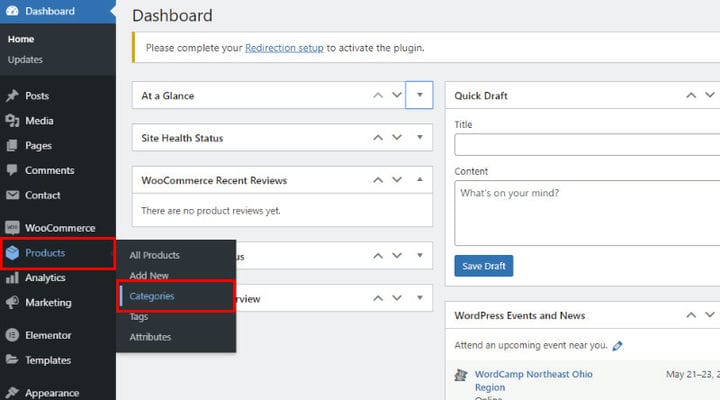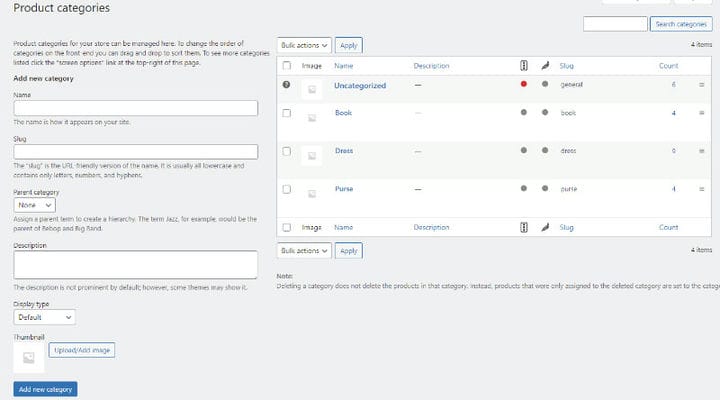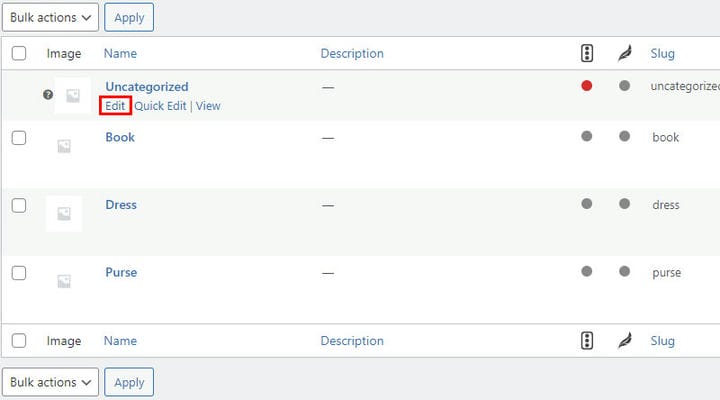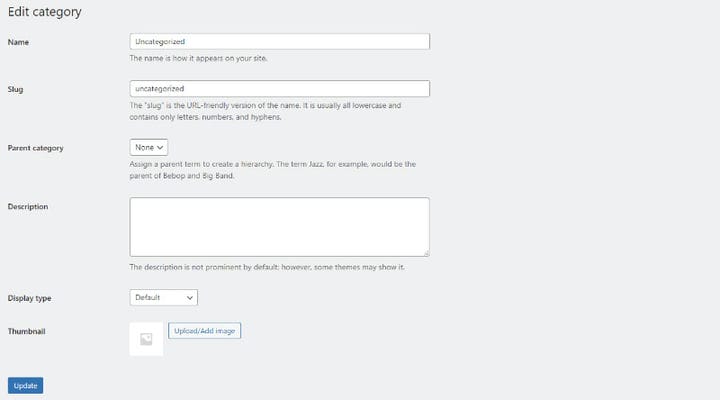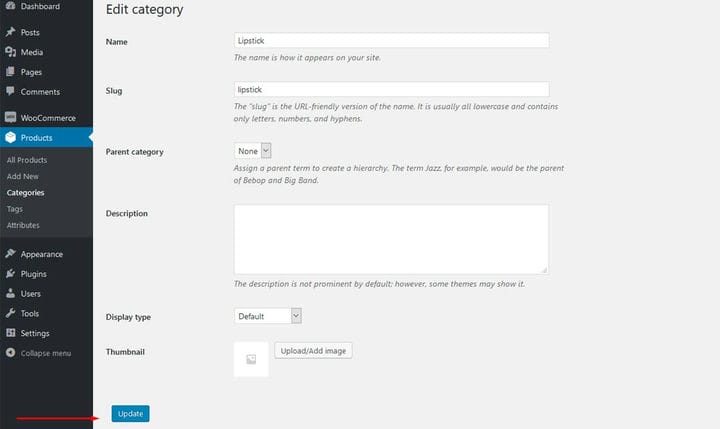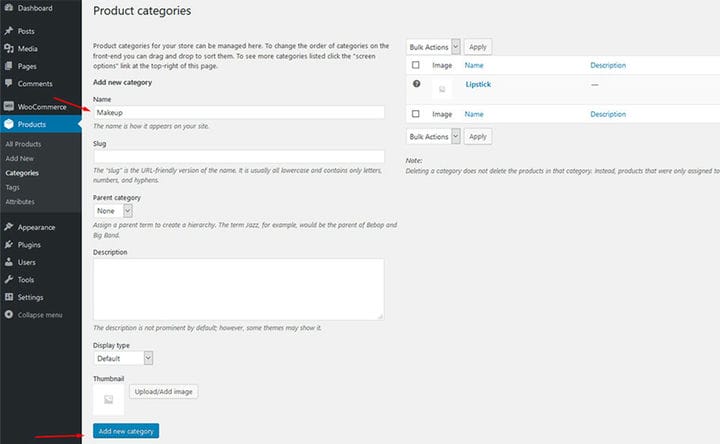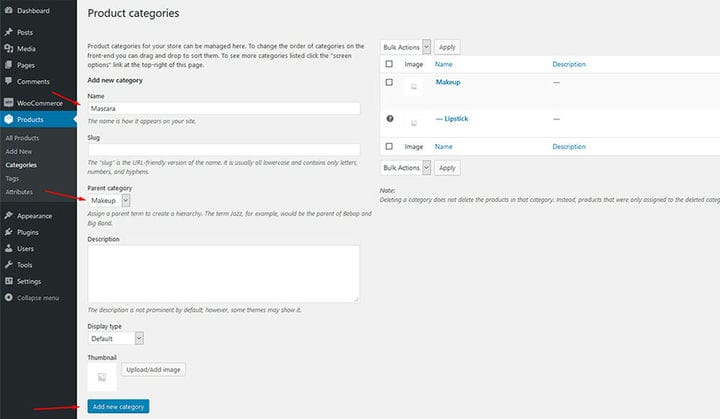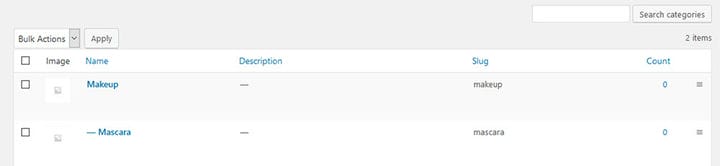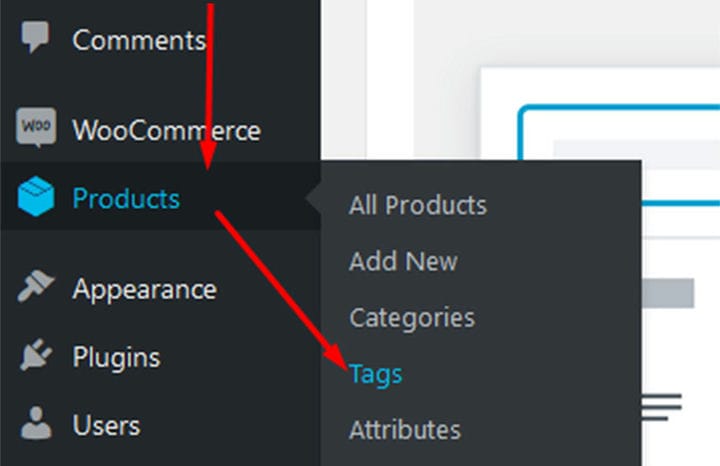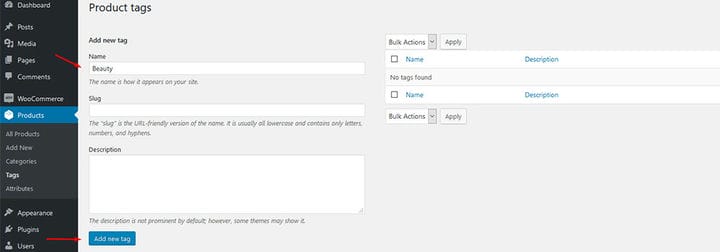Як створити теги та категорії продуктів WooCommerce
Якщо ви вже встановили та налаштували свій плагін WooCommerce, вашим наступним кроком має бути додавання нових продуктів і надання їм тегів продуктів і категорій. Крім того, ви можете створювати згруповані продукти або навіть редагувати код відповідно до ваших потреб. Майте на увазі, що додавання відповідних тегів і категорій до продукту може значно вплинути на ваші продажі. З цієї причини обов’язково дотримуйтеся цих простих кроків, щоб отримати все правильно.
Крок 1. Отримайте доступ до своїх продуктів WooCommerce
Після встановлення плагіна в лівому меню вашої інформаційної панелі з’явиться вкладка WooCommerce. Продукти будуть розташовані трохи нижче. Звідти натисніть Категорії.
Крок 2: Налаштування категорій продуктів
Тепер ви побачите знайомий екран. Зліва ви додаєте нові категорії. Праворуч у вас є список існуючих категорій.
Ви побачите категорію під назвою Без категорії. Він є за замовчуванням, і ви фактично не можете його видалити. Однак ви можете перейменувати його та встановити, щоб він відповідав одній із категорій, які ви збираєтеся використовувати.
Наприклад, припустімо, що ви створюєте магазин косметичних товарів. Просто наведіть курсор на категорію та натисніть Редагувати.
Тепер перейменуйте свою категорію та змініть її слизь.
Не забудьте натиснути «Оновити», коли закінчите.
Щоб додати більше категорій, просто поверніться до категорій, додайте назву нової категорії та натисніть «Додати нову категорію».
Крок 3: Додавання підкатегорій
Завжди доцільно додавати підкатегорії до своїх продуктів. Для цього вам потрібно вибрати категорію, яку ви хочете зробити батьківською. Наприклад, ви можете додати підкатегорію «туш» до батьківської категорії «макіяж».
Ваші дочірні категорії будуть позначені тире, як це:
Таким чином ви можете створити скільки завгодно підкатегорій або дочірніх категорій.
Крок 4: Додавання тегів продукту
Щоб додати теги до продуктів, перейдіть до Продуктів і натисніть Теги. Ви знову побачите знайомий екран, схожий на той, який ви використовуєте для додавання тегів до своїх публікацій у блозі.
Просто введіть назву тегу та натисніть «Додати новий тег».
Використовуйте цей метод, щоб додати стільки тегів, скільки потрібно. Також зауважте, що додавання тегів і категорій до згрупованих продуктів є схожим і однаково важливим.
Додавання тегів і категорій є дуже важливою частиною налаштування вашого інтернет-магазину. Теги та категорії допомагають краще організувати ваш магазин і мають загальний позитивний вплив на ваші продажі. Не кажучи вже про те, що теги, зокрема, відіграють важливу роль у пошуковій оптимізації (SEO) вашого магазину, допомагаючи вам підвищити рейтинг і отримати кращу видимість.